Windows Insider Preview-programmet låter dig köra tidiga versioner av de kommande Windows 10-versionerna. Du kan testa nya funktioner, ge utvecklingsfeedback och hjälpa till att forma utvecklingen av Windows 10.
Men ibland kan din Windows 10 Insider Preview-version upphöra att gälla. Det vill säga, Microsoft stöder inte längre förhandsgranskningsversionen av Windows du använder och sedan börjar felet "Denna version av Windows 10 upphör snart" att visas.
Så, hur åtgärdar du felet?
Vad är felet "Denna version av Windows upphör snart"?
Windows Insider Preview-programmet låter dig använda nya Windows 10-versioner före allmän release. Användarfeedback och felrapportering hjälper till att forma Windows 10. Eftersom utvecklingen av Windows 10 är en ständig ström av uppdateringar och tweaks, finns ingen Insider Preview-version kvar i cirkulation länge.
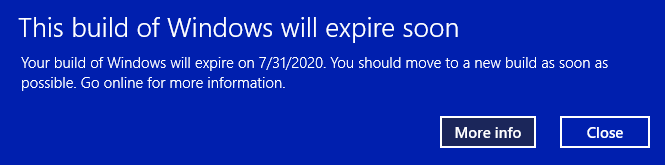
När en Insider Preview-build inte längre stöds får du felmeddelandet "Denna version av Windows upphör snart".
Din Windows Insider Preview-version kan upphöra att gälla av flera anledningar:
- Du valde bort Insider Preview-versioner
- Du bytte från Dev Channel till Beta Channel
- Din enhet var avstängd under en lång tid
Så här åtgärdar du felet "Denna version av Windows kommer att upphöra snart".
Det finns tre metoder du kan använda för att fixa problemet med att Insider Build löper ut:
- Ändra sökvägsinställningarna för Insider Preview
- Installera om Windows med en Insider Preview Beta Channel ISO
- Byt till en ren installation av vanliga Windows 10
1. Ändra inställningarna för din Insider Preview Path
Det enklaste sättet att ändra den utgående Insider Preview-versionen är att byta sökväg för Insider Preview. Windows 10 Insider Preview har tre sökvägar tillgängliga för användare:
- Utvecklingskanal: Få tillgång till de allra senaste Windows 10-versionerna, från de tidiga stadierna av utvecklingsprocessen
- Betakanal: Rekommenderas för tidiga användare, betakanalen ger mer tillförlitliga versioner än utvecklarkanalen
- Förhandsvisningskanal för släpp: Tidig åtkomst för den kommande Windows 10-versionen, inklusive vissa nyckelfunktioner och minimala buggar
Den här korrigeringen är främst för dem som har fastnat på betakanalen.
Tryck Windows-tangent +jag för att öppna fönstret Inställningar, välj Uppdatering och säkerhet, då Windows Insider-program. Här kommer du att se dina nuvarande Insider Preview-alternativ.
Markera rutan under Välj dina insiderinställningar för att ändra sökvägen för Insider Preview. Växla från betakanalen till utvecklarkanalen.
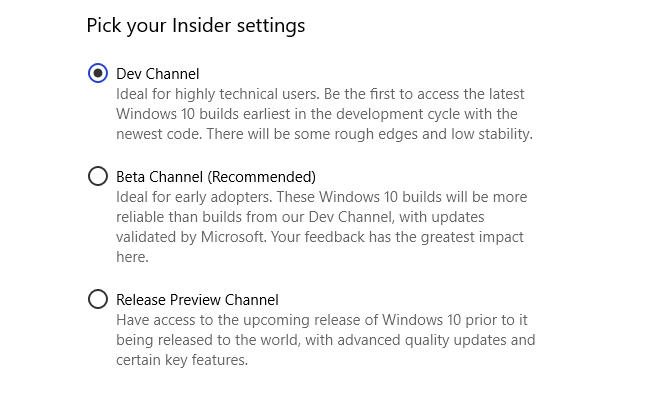
Gå nu tillbaka till fönstret Inställningar och välj Windows uppdatering från sidofältet. Tryck Sök efter uppdateringar och vänta på att den senaste Dev Channel Insider Preview-versionen laddas ner. När den har laddats ned installerar du den nya versionen och startar sedan om ditt system.
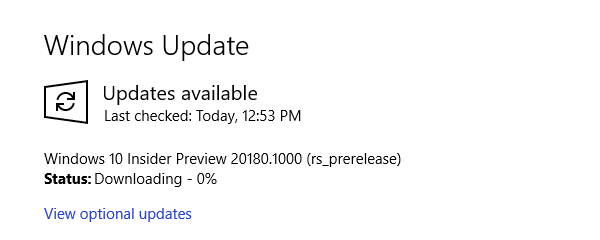
Du behöver inte stanna på Dev Channel. När du har installerat den senaste versionen av Dev Channel Insider Preview kan du byta tillbaka till betakanalen och vänta på den senaste versionen. Det är tidskrävande, men det stoppar felmeddelandena "Denna version av Windows upphör snart".
2. Installera om Windows med en Insider Preview Beta Channel ISO
Om du inte vill byta sökvägar för Insider Preview kan du ladda ner och installera den senaste versionen av Insider Preview Beta Channel. Denna metod säkerställer att du stannar kvar på betakanalen.
Dessutom kan du använda alternativet för uppgradering på plats, vilket innebär att du inte behöver rensa ditt system under processen. Resultatet är en mycket snabbare uppgradering med minimal dataförlust.
Det är dock alltid en bra idé att ta en säkerhetskopia innan du gör några större ändringar i ditt system. Innan du börjar med ominstallationen, du måste säkerhetskopiera dina data.
Det betyder viktiga filer, foton, musik, spel – allt du inte vill förlora under ominstallationen. Undrar hur man gör? Kolla upp vår ultimata guide för säkerhetskopiering av data för Windows 10 Den ultimata Windows 10 Data Backup GuideVi har sammanfattat alla alternativ för säkerhetskopiering, återställning, återställning och reparation vi kunde hitta på Windows 10. Använd våra enkla tips och misströsta aldrig över förlorad data igen! Läs mer .
Efter att ha säkerhetskopierat dina data, gå till Windows Insider Preview Nedladdningar sida. Scrolla ner till botten av sidan och välj den senaste Betakanal eller Släpp förhandsgranskningskanal utgåva, följt av språket (se till att språket matchar din befintliga installation, annars kommer installationen att stöta på problem senare).
Du måste sedan välja mellan en 32- eller 64-bitarsversion av Windows. Om du är osäker, så här gör du ta reda på om du har 32-bitars eller 64-bitars Windows.
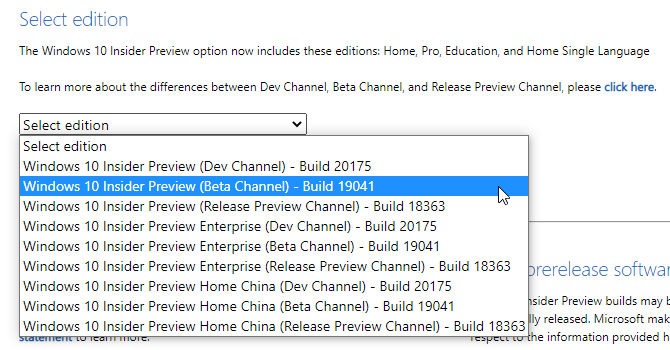
När nedladdningen är klar dubbelklickar du på installationsfilen för att påbörja processen. Windows 10 monterar ISO-filen automatiskt. Välj sedan Uppstart och följ instruktionerna.
På Välj vad som ska behållas sida, välj Behåll personliga filer och appar. På Redo att installeras sida, se till att Behåll personliga filer och appar visas.
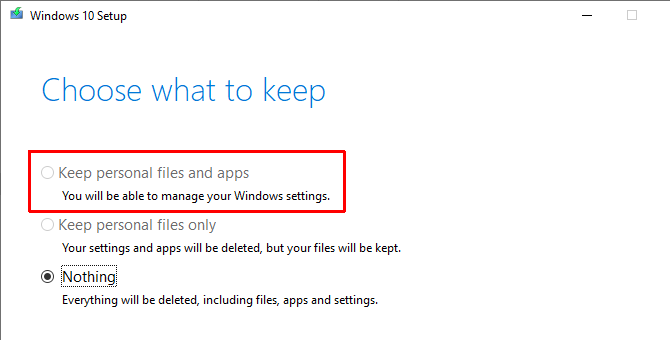
När du är klar väljer du Installera. Installationsprocessen tar några minuter att slutföra och din dator kommer att starta om flera gånger under processen. När du är klar kan du logga in på Windows som vanligt.
3. Byt till en ren installation av Windows 10
Det sista alternativet är att lämna Windows 10 Insider Preview-schemat och gå tillbaka till vanliga Windows 10. Precis som den nya installationen av Insider Preview kan du använda alternativet för uppgradering på plats för att gå tillbaka till standardinstallationen av Windows 10 eller slutföra en fullständig ren installation om du vill.
Kom ihåg att en ren installation kommer att torka alla dina filer, appar och data. Om du vill ha en ren installation, du måste säkerhetskopiera dina data eller ansikte att förlora det permanent.
Först måste du skapa installationsmedia för den senaste versionen av Windows 10.
Ladda ner: Windows 10 Media Creation Tool för Windows (Fri)
Öppna verktyget Windows 10 Media Creation, acceptera licensvillkoren och välj Uppgradera den här datorn nu. Du måste vänta på att Windows 10-installationen ska laddas ner och förbereda Windows 10, vilket kan ta ett tag.
När nedladdningen är klar väljer du Ändra vad du ska behålla. Om du vill behålla dina filer, välj Behåll personliga filer och appar. Om du vill ha en helt ren installation, välj Ingenting. Vänta tills Windows 10-installationen är klar, varefter du kan ställa in din rena installation.
En ren installation av Windows 10 är en underbar sak. Kolla in de viktigaste sakerna du måste göra efter installation av Windows 10 Efter installation av Windows 10: 6 saker du måste göraKonfigurera Windows 10? För den bästa upplevelsen, här är några viktiga saker att göra efter installation av Windows 10. Läs mer , som att köra Windows Update, uppdatera dina drivrutiner och mer.
Hur man lämnar Windows 10 Insider Preview Builds
Det här är korrigeringarna för felet "Denna version av Windows upphör snart". Men det sista alternativet är ett sätt att lämna Windows 10 Insider Preview-schemat för gott också. Du kan lämna Windows 10 Insider Preview-programmet när du vill, säker i vetskapen om att du inte behöver torka dina data.
När du har en ren installation redo att gå, kan du justera dina Windows 10-sekretessinställningar från början. Här är vår kompletta guide till sekretessinställningar för Windows 10 Den kompletta guiden till Windows 10-sekretessinställningarVet du hur mycket personlig data du faktiskt delar när du använder Windows 10? Vi visar dig varje enskild Windows 10-sekretessinställning och vad de betyder. Läs mer för att hjälpa dig komma igång.
Affiliate Disclosure: Genom att köpa de produkter vi rekommenderar hjälper du till att hålla sajten vid liv. Läs mer.
Gavin är seniorskribent för MUO. Han är också redaktör och SEO-chef för MakeUseOfs kryptofokuserade systersajt, Blocks Decoded. Han har en BA (Hons) Contemporary Writing med Digital Art Practices plundrade från kullarna i Devon, såväl som över ett decennium av professionell skrivarerfarenhet. Han njuter av rikliga mängder te.

